მომხმარებლის პროფილის სერვისის გამოსწორების 3 გზა შესვლის შეცდომა ვერ მოხერხდა
Miscellanea / / November 28, 2021
შეასწორეთ მომხმარებლის პროფილის სერვისმა შესვლის შეცდომა: Windows 10-ში შესვლისას შეიძლება მიიღოთ შემდეგი შეცდომის შეტყობინება "მომხმარებლის პროფილის სერვისმა ვერ შეძლო შესვლა. მომხმარებლის პროფილის ჩატვირთვა შეუძლებელია.” რაც ნიშნავს, რომ ანგარიში, რომლითაც ცდილობთ შესვლას, დაზიანებულია. კორუფციის მიზეზი შეიძლება იყოს ნებისმიერი მავნე პროგრამა ან ვირუსი Windows-ის ბოლო განახლების ფაილებამდე, მაგრამ არ ინერვიულოთ, რადგან არსებობს გამოსავალი ამ შეცდომის მოსაგვარებლად. ასე რომ, ყოველგვარი დროის დაკარგვის გარეშე, ვნახოთ, როგორ გამოვასწოროთ მომხმარებლის პროფილის სერვისი, ვერ მოხერხდა შესვლის შეცდომის შეტყობინება ქვემოთ ჩამოთვლილი პრობლემების მოგვარების სახელმძღვანელოში.
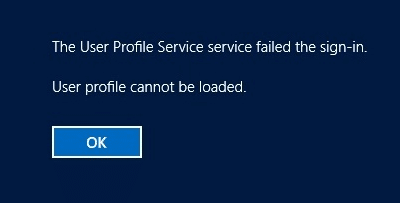
შინაარსი
- მომხმარებლის პროფილის სერვისის გამოსწორების 3 გზა შესვლის შეცდომა ვერ მოხერხდა
- გაუშვით Windows უსაფრთხო რეჟიმში:
- შეასრულეთ სისტემის აღდგენა ზემოთ მოცემული ადმინისტრატორის ანგარიშის გამოყენებით
- მეთოდი 1: დააფიქსირეთ დაზიანებული მომხმარებლის პროფილი რეესტრის რედაქტორის საშუალებით
- მეთოდი 2: დააკოპირეთ ნაგულისხმევი საქაღალდე სხვა Windows-დან
- მეთოდი 3: შედით Windows-ზე და დააკოპირეთ თქვენი მონაცემები ახალ ანგარიშზე
მომხმარებლის პროფილის სერვისის გამოსწორების 3 გზა შესვლის შეცდომა ვერ მოხერხდა
გაუშვით Windows უსაფრთხო რეჟიმში:
1. ჯერ გადადით შესვლის ეკრანზე, სადაც ხედავთ შეცდომის შეტყობინებას და შემდეგ დააწკაპუნეთ Ჩამრთველი ღილაკი მაშინ გეჭიროთ Shift და შემდეგ დააწკაპუნეთ Რესტარტი.

2. დარწმუნდით, რომ არ გაუშვებთ Shift ღილაკს, სანამ არ დაინახავთ გაფართოებული აღდგენის პარამეტრების მენიუ.

3. ახლა გადადით შემდეგზე Advanced Recovery Options მენიუში:
პრობლემების მოგვარება > გაფართოებული ოფციები > გაშვების პარამეტრები > გადატვირთვა

4. როგორც კი დააწკაპუნებთ გადატვირთვაზე, თქვენი კომპიუტერი გადაიტვირთება და დაინახავთ ლურჯ ეკრანს პარამეტრების სიით, დარწმუნდით, რომ დააჭიროთ ნომრის ღილაკს ოფციის გვერდით, რომელიც ამბობს:ჩართეთ უსაფრთხო რეჟიმი ქსელში.“

5. როგორც კი შეხვალთ ადმინისტრატორის ანგარიშში უსაფრთხო რეჟიმში, გახსენით ბრძანების ხაზი და ჩაწერეთ შემდეგი ბრძანება cmd-ში და დააჭირეთ Enter:
წმინდა მომხმარებლის ადმინისტრატორი /აქტიური: დიახ

6. გადატვირთეთ თქვენი კომპიუტერის ტიპი გამორთვა /რ cmd-ში და დააჭირეთ Enter.
7. გადატვირთეთ თქვენი კომპიუტერი და ახლა თქვენ შეძლებთ ამის ნახვას დამალული ადმინისტრაციული ანგარიში შესასვლელად.
შეასრულეთ სისტემის აღდგენა ზემოთ მოცემული ადმინისტრატორის ანგარიშის გამოყენებით
1. დააჭირეთ Windows Key + R და ჩაწერეთ”sysdm.cpl” შემდეგ დააჭირეთ enter.

2.აირჩიეთ სისტემის დაცვა ჩანართი და აირჩიეთ Სისტემის აღდგენა.

3.დააწკაპუნეთ შემდეგი და აირჩიეთ სასურველი სისტემის აღდგენის წერტილი.

4. მიჰყევით ეკრანზე არსებულ ინსტრუქციას სისტემის აღდგენის დასასრულებლად. და ნახეთ, შეძლებ თუ არა შეასწორეთ მომხმარებლის პროფილის სერვისმა შესვლის შეცდომათუ არა, მაშინ გააგრძელეთ ქვემოთ ჩამოთვლილი მეთოდებით.
შენიშვნარეესტრის სარეზერვო ასლი სანამ რომელიმე ქვემოთ ჩამოთვლილ მეთოდს მიჰყვებით, რადგან რეესტრში ცვლილებების შეტანამ შეიძლება სერიოზული ზიანი მიაყენოს თქვენს სისტემას.
მეთოდი 1: დააფიქსირეთ დაზიანებული მომხმარებლის პროფილი რეესტრის რედაქტორის საშუალებით
1.შედით ზემოთ ჩართულ ადმინისტრატორის მომხმარებლის ანგარიშზე.
შენიშვნა: დარწმუნდით შექმენით აღდგენის წერტილი მხოლოდ იმ შემთხვევაში, თუ რამე არასწორია.
2. დააჭირეთ Windows Key + R და შემდეგ ჩაწერეთ რეგედიტი და დააჭირეთ Enter-ს რეესტრის რედაქტორის გასახსნელად.

3. გადადით რეესტრის შემდეგ ქვეკლავზე:
HKEY_LOCAL_MACHINE\SOFTWARE\Microsoft\Windows NT\CurrentVersion\ProfileList
4. ზემოაღნიშნული კლავიშის ქვეშ იპოვნეთ გასაღები დაწყებული S-1-5 მოჰყვა გრძელი რიცხვი.
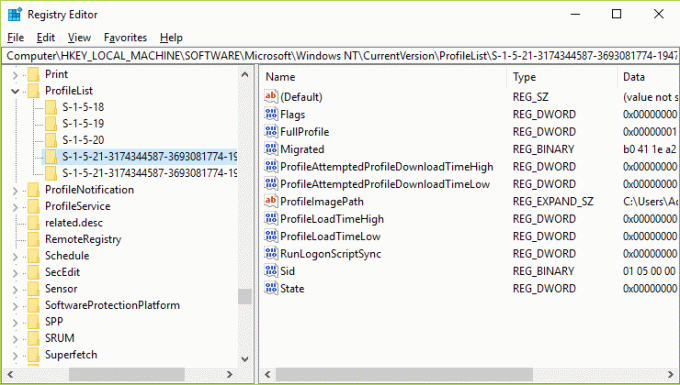
5. იქნება ორი გასაღები ზემოთ აღწერილობით, ასე რომ თქვენ უნდა იპოვოთ ქვეგასაღები ProfileImagePath და შეამოწმეთ მისი ღირებულება.
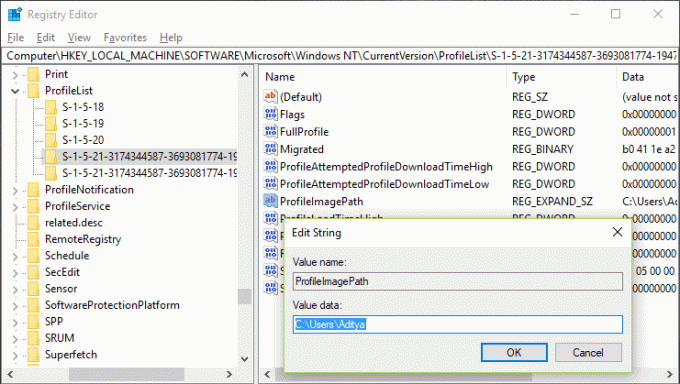
6. მნიშვნელობის მონაცემების ველი უნდა შეიცავდეს თქვენს მომხმარებლის ანგარიშს, მაგალითად, C:\Users\Aditya.
7. უბრალოდ გასარკვევად, სხვა საქაღალდე მთავრდება a .bak გაფართოება.
8. დააწკაპუნეთ მაუსის მარჯვენა ღილაკით ზემოთ მოცემულ საქაღალდეზე (რომელიც შეიცავს თქვენი მომხმარებლის ანგარიშის გასაღებს) და შემდეგ აირჩიეთ გადარქმევა კონტექსტური მენიუდან. ტიპი .ბა დასასრულს და შემდეგ დააჭირეთ Enter ღილაკს.
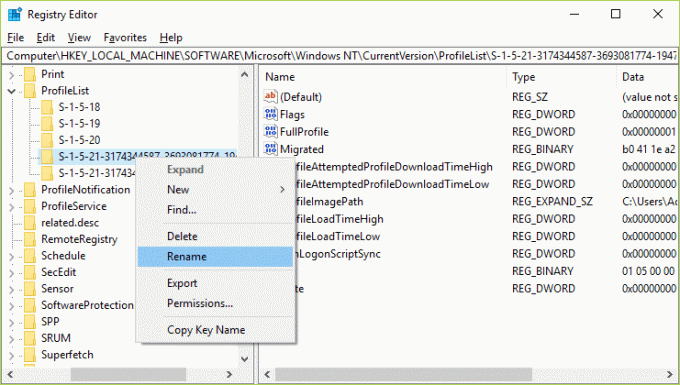
9. ახლა დააწკაპუნეთ მარჯვენა ღილაკით სხვა საქაღალდეზე, რომელიც მთავრდება .bak გაფართოება და აირჩიეთ გადარქმევა. ამოიღეთ .bak და შემდეგ დააჭირეთ Enter.
10. თუ თქვენ გაქვთ მხოლოდ ერთი საქაღალდე ზემოთ აღწერილობით, რომელიც მთავრდება .bak გაფართოებით, გადაარქვით სახელი და ამოიღეთ .bak მისგან.
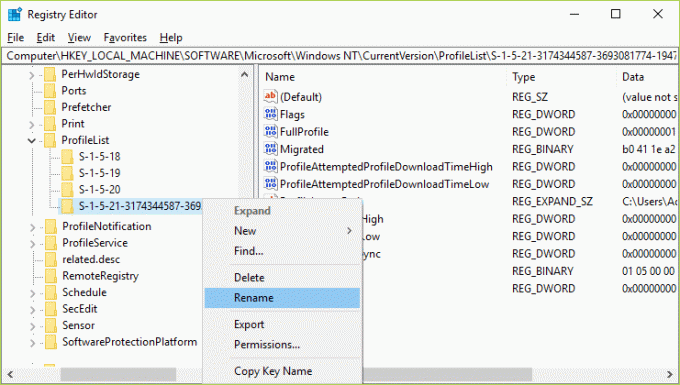
11.ახლა შეარჩიეთ საქაღალდე, რომელიც ახლახანს დაარქვეს (ამოშალეთ .bak სახელის გადარქმევით) და მარჯვენა ფანჯრის პანელში ორჯერ დააწკაპუნეთ RefCount.

12.ტიპი 0 RefCount-ის Value data ველში და დააჭირეთ OK.
13. ანალოგიურად, ორჯერ დააწკაპუნეთ სახელმწიფო იმავე საქაღალდეში და შეცვალეთ მისი მნიშვნელობა 0-ზე და დააჭირეთ OK.

14. გადატვირთეთ თქვენი კომპიუტერი და თქვენ უნდა შეძლოთ წარმატებით შესვლა და შეასწორეთ მომხმარებლის პროფილის სერვისმა შესვლის შეცდომა.
მეთოდი 2: დააკოპირეთ ნაგულისხმევი საქაღალდე სხვა Windows-დან
1. დარწმუნდით, რომ სხვა სამუშაო კომპიუტერი გაქვთ დაინსტალირებული Windows 10-ით.
2. დააჭირეთ Windows Key + R და შემდეგ ჩაწერეთ C:\მომხმარებლები და დააჭირეთ Enter.
3.ახლა დააწკაპუნეთ ნახვა > ოფციები და შემდეგ გადადით ჩანართზე View.

4. დარწმუნდით, რომ შეამოწმეთ ნიშანი დამალული ფაილების, საქაღალდეების და დისკების ჩვენება და შემდეგ დააწკაპუნეთ Apply შემდეგ OK.

5. თქვენ დაინახავთ დამალულ საქაღალდეს ე.წ ნაგულისხმევი. დააწკაპუნეთ მარჯვენა ღილაკით და აირჩიეთ კოპირება.

6.ჩასვით ეს ნაგულისხმევი საქაღალდე თქვენს Pendrive-ზე ან USB Flash Drive-ზე.
7.ახლა შედით ზემოაღნიშნულით ჩართულია ადმინისტრაციული ანგარიში და მიჰყევით იგივე ნაბიჯს დამალული ნაგულისხმევი საქაღალდის ჩვენება.
8. ახლა ქვეშ C:\მომხმარებლები გადარქმევა ნაგულისხმევი საქაღალდე Default.old.

9. დააკოპირეთ ნაგულისხმევი საქაღალდე თქვენი გარე მოწყობილობიდან C:\მომხმარებლები.
10. გადატვირთეთ თქვენი კომპიუტერი, რომ შეინახოთ ცვლილებები და ნახოთ, შეძლებთ თუ არა შეასწორეთ მომხმარებლის პროფილის სერვისმა შესვლის შეცდომა.
მეთოდი 3: შედით Windows-ზე და დააკოპირეთ თქვენი მონაცემები ახალ ანგარიშზე
1. დააჭირეთ Windows Key + R და შემდეგ ჩაწერეთ C:\მომხმარებლები და დააჭირეთ Enter.
2.ახლა დააწკაპუნეთ ნახვა > ოფციები და შემდეგ გადადით ჩანართზე View.

3. დარწმუნდით, რომ შეამოწმეთ ნიშანი დამალული ფაილების, საქაღალდეების და დისკების ჩვენება და შემდეგ დააწკაპუნეთ Apply შემდეგ OK.

4. თქვენ დაინახავთ დამალულ საქაღალდეს ე.წ ნაგულისხმევი. დააწკაპუნეთ მარჯვენა ღილაკით და აირჩიეთ გადარქმევა.
5. ამ საქაღალდის გადარქმევა როგორც ნაგულისხმევი.ძველი და დააჭირეთ Enter.

6. ახლა შექმენით ახალი საქაღალდე სახელწოდებით Default ქვეშ C:\მომხმარებელთა დირექტორია.
7. ზემოთ შექმნილ საქაღალდეში შექმენით შემდეგი ცარიელი საქაღალდეები მარჯვენა ღილაკით და არჩევით ახალი > საქაღალდეები:
C:\Users\Default\AppData C:\Users\Default\AppData\Local C:\Users\Default\AppData\Roaming C:\Users\Default\Desktop C:\Users\Default\Documents C:\Users\Default\Favorites C:\Users\Default\Links C:\Users\Default\Pictures C:\Users\Default\Save Games C:\Users\Default\Videos C:\Users\Default\ჩამოტვირთვები

8. დააჭირეთ Windows Key + X და შემდეგ აირჩიეთ ბრძანების ხაზი (ადმინისტრატორი).

9. ჩაწერეთ შემდეგი ბრძანება cmd-ში და დააჭირეთ Enter:
xcopy C:\Users\Your_Username\NTUSER.DAT C:\Users\Default /H
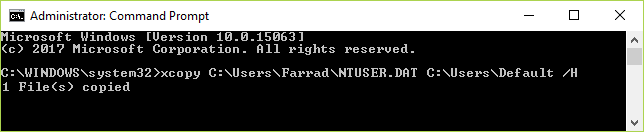
Შენიშვნა: შეცვალეთ Your_Username თქვენი ანგარიშის ერთ-ერთი მომხმარებლის სახელით. თუ მომხმარებლის სახელი არ იცით, გადადით ზემოთ მოცემულ საქაღალდეში C:\მომხმარებლები თქვენ ჩამოთვლით თქვენს მომხმარებლის სახელს. მაგალითად, ამ შემთხვევაში, მომხმარებლის სახელია ფარადი.

10. ახლა შეგიძლიათ მარტივად შექმნათ სხვა მომხმარებლის ანგარიში და გადატვირთოთ. ახლა შედით ამ ანგარიშზე უპრობლემოდ.
Შენთვის რეკომენდირებული:
- შეასწორეთ თქვენი ანგარიში გამორთულია. გთხოვთ, იხილოთ თქვენი სისტემის ადმინისტრატორი
- იპოვეთ დავიწყებული WiFi პაროლი Windows 10-ში
- შეასწორეთ CD/DVD დისკი, რომელიც არ ჩანს Windows Explorer-ში
- როგორ გამოვასწოროთ კომპიუტერის ავარია უსაფრთხო რეჟიმში
ეს არის ის, რაც თქვენ წარმატებით გაქვთ შეასწორეთ მომხმარებლის პროფილის სერვისმა შესვლის შეცდომა გაგზავნეთ, მაგრამ თუ ჯერ კიდევ გაქვთ რაიმე შეკითხვები ამ სახელმძღვანელოსთან დაკავშირებით, მოგერიდებათ დაუსვათ ისინი კომენტარების განყოფილებაში.



